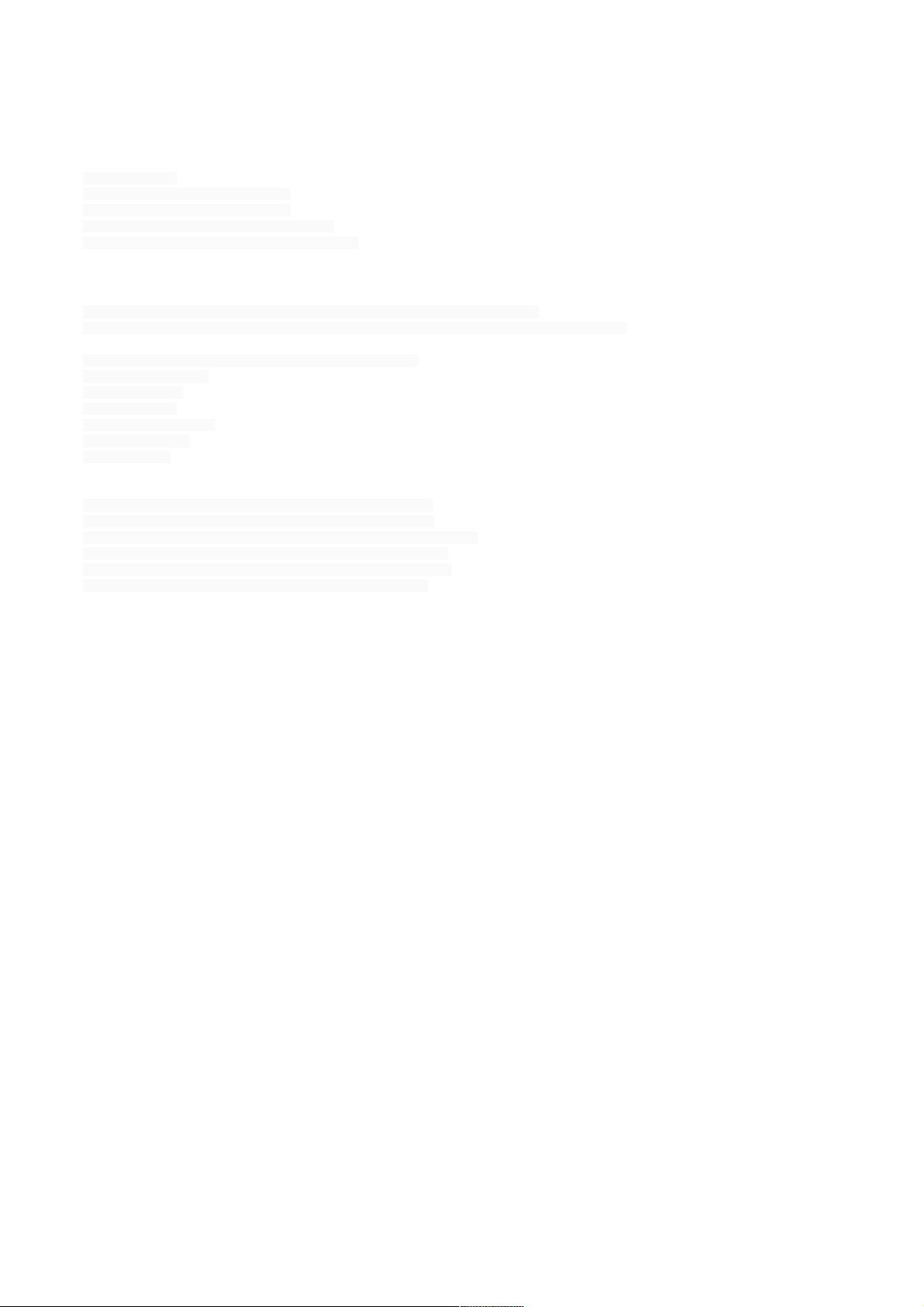EditText软键盘设置:非全屏与右下角功能键
需积分: 9 21 浏览量
更新于2024-09-09
收藏 142KB PDF 举报
"这篇内容主要讨论了在Android开发中如何处理`EditText`组件与系统输入法的交互,特别是如何调整输入法的显示方式以及控制软键盘弹出时对布局的影响。"
在Android应用开发中,`EditText`是用于用户输入文本的基本组件。当用户点击`EditText`时,系统默认会弹出软键盘进行文字输入。然而,有时候我们可能希望软键盘不全屏显示,或者对其右下角的功能按钮进行自定义。通过设置`EditText`的`android:imeOptions`属性,我们可以实现这些需求。
`android:imeOptions`属性允许我们对输入法的行为进行控制。例如,`flagNoExtractUi`可以使得软键盘不再全屏显示,而是只占据屏幕的一部分,这样就不会遮挡到应用的其他内容。此外,这个属性还可以影响到软键盘右下角的按钮行为,如默认的回车键可以被替换为其他操作。
我们可以设定不同的值来改变这个按钮的功能,例如:
- `actionNone`:表示右侧不显示任何提示或动作。
- `actionGo`:将按钮内容设为“开始”,常用于提交表单。
- `actionSearch`:按钮显示为放大镜图标,表示搜索操作。
- `actionSend`:按钮内容设为“发送”,适用于发送消息等场景。
- `actionNext`:按钮内容为“下一步”,用于在多个输入框间切换。
- `actionDone`:按钮内容为“完成”,表示输入结束。
除了通过XML配置,我们还可以在代码中动态设置软键盘弹出时是否挤压窗口。`getWindow().setSoftInputMode()`方法可以用来调整输入法模式,例如:
- `SOFT_INPUT_ADJUST_NOTHING`:软键盘弹出时不改变窗口大小,即不挤压窗口。
- `SOFT_INPUT_ADJUST_RESIZE`:窗口会自动调整大小以适应软键盘的显示,通常会导致上方内容被隐藏。
- `SOFT_INPUT_ADJUST_PAN`:窗口内容会被平移以显示被键盘遮挡的部分。
根据应用的具体需求,选择合适的`imeOptions`和软键盘模式,可以提供更友好的用户体验。正确地处理`EditText`与输入法的交互,对于优化Android应用的用户界面和交互流程至关重要。
2014-11-21 上传
2016-07-22 上传
点击了解资源详情
2016-04-29 上传
2021-01-03 上传
2014-06-17 上传
2023-06-14 上传
2023-06-07 上传
2023-05-26 上传
ytmfdw
- 粉丝: 31
- 资源: 40
最新资源
- 高清艺术文字图标资源,PNG和ICO格式免费下载
- mui框架HTML5应用界面组件使用示例教程
- Vue.js开发利器:chrome-vue-devtools插件解析
- 掌握ElectronBrowserJS:打造跨平台电子应用
- 前端导师教程:构建与部署社交证明页面
- Java多线程与线程安全在断点续传中的实现
- 免Root一键卸载安卓预装应用教程
- 易语言实现高级表格滚动条完美控制技巧
- 超声波测距尺的源码实现
- 数据可视化与交互:构建易用的数据界面
- 实现Discourse外聘回复自动标记的简易插件
- 链表的头插法与尾插法实现及长度计算
- Playwright与Typescript及Mocha集成:自动化UI测试实践指南
- 128x128像素线性工具图标下载集合
- 易语言安装包程序增强版:智能导入与重复库过滤
- 利用AJAX与Spotify API在Google地图中探索世界音乐排行榜